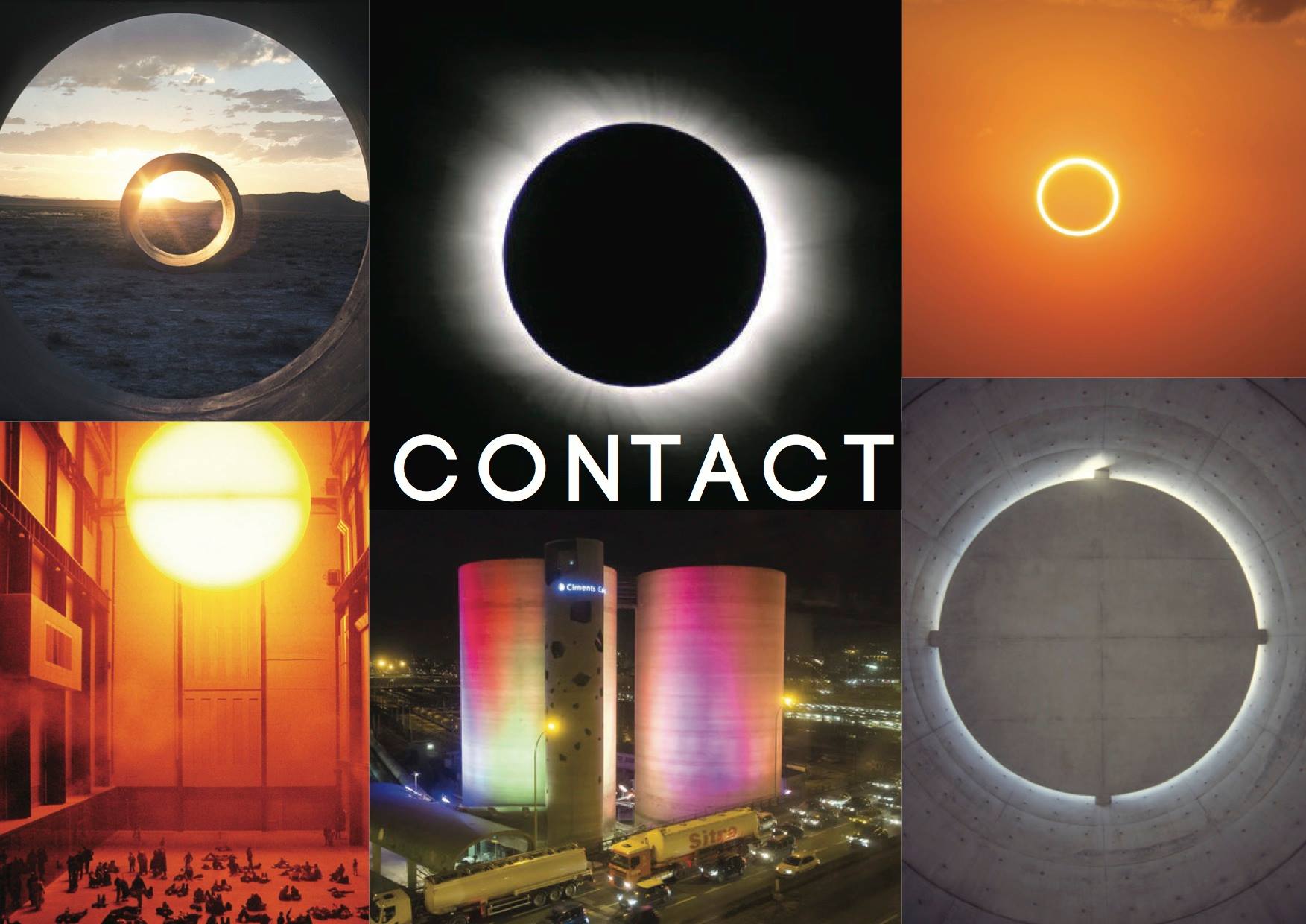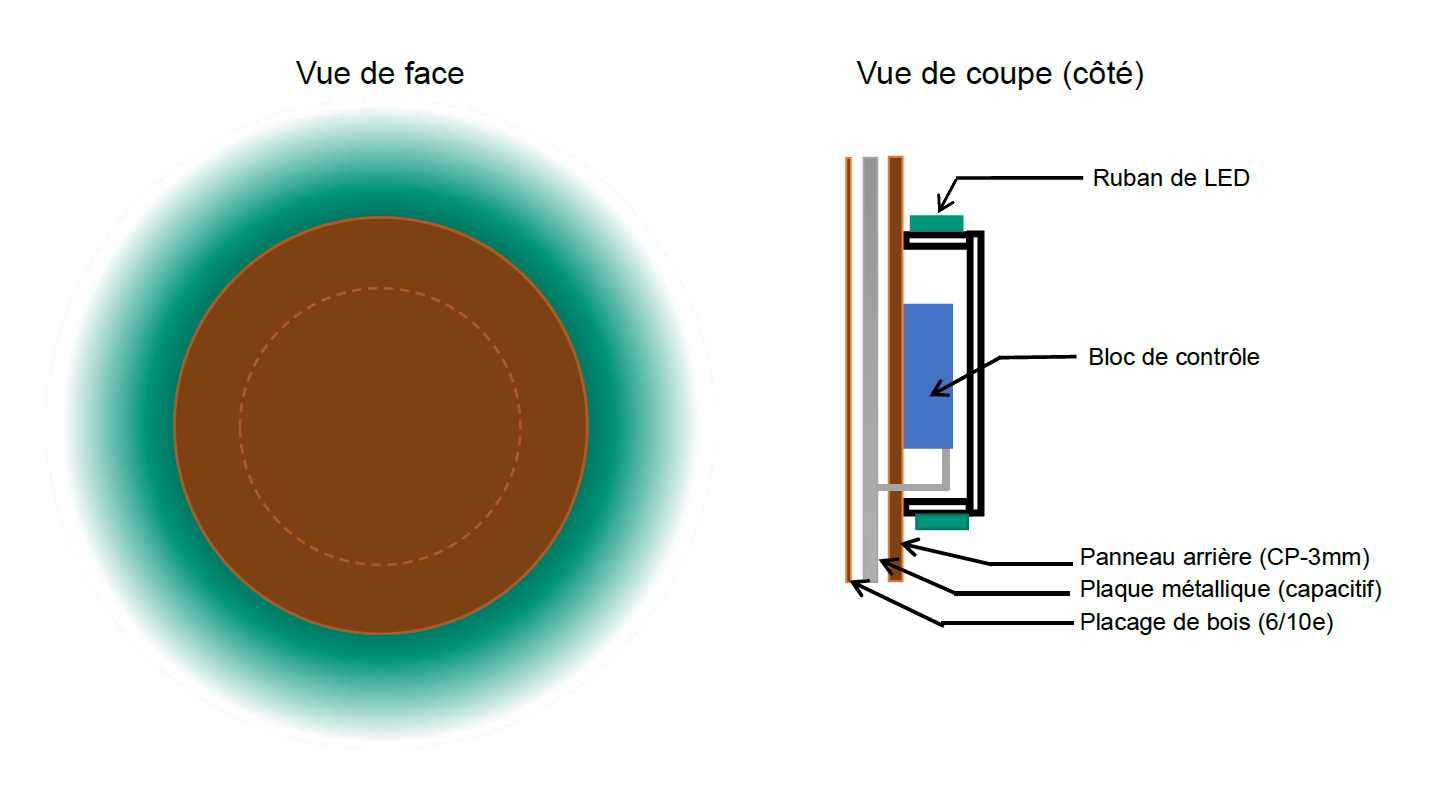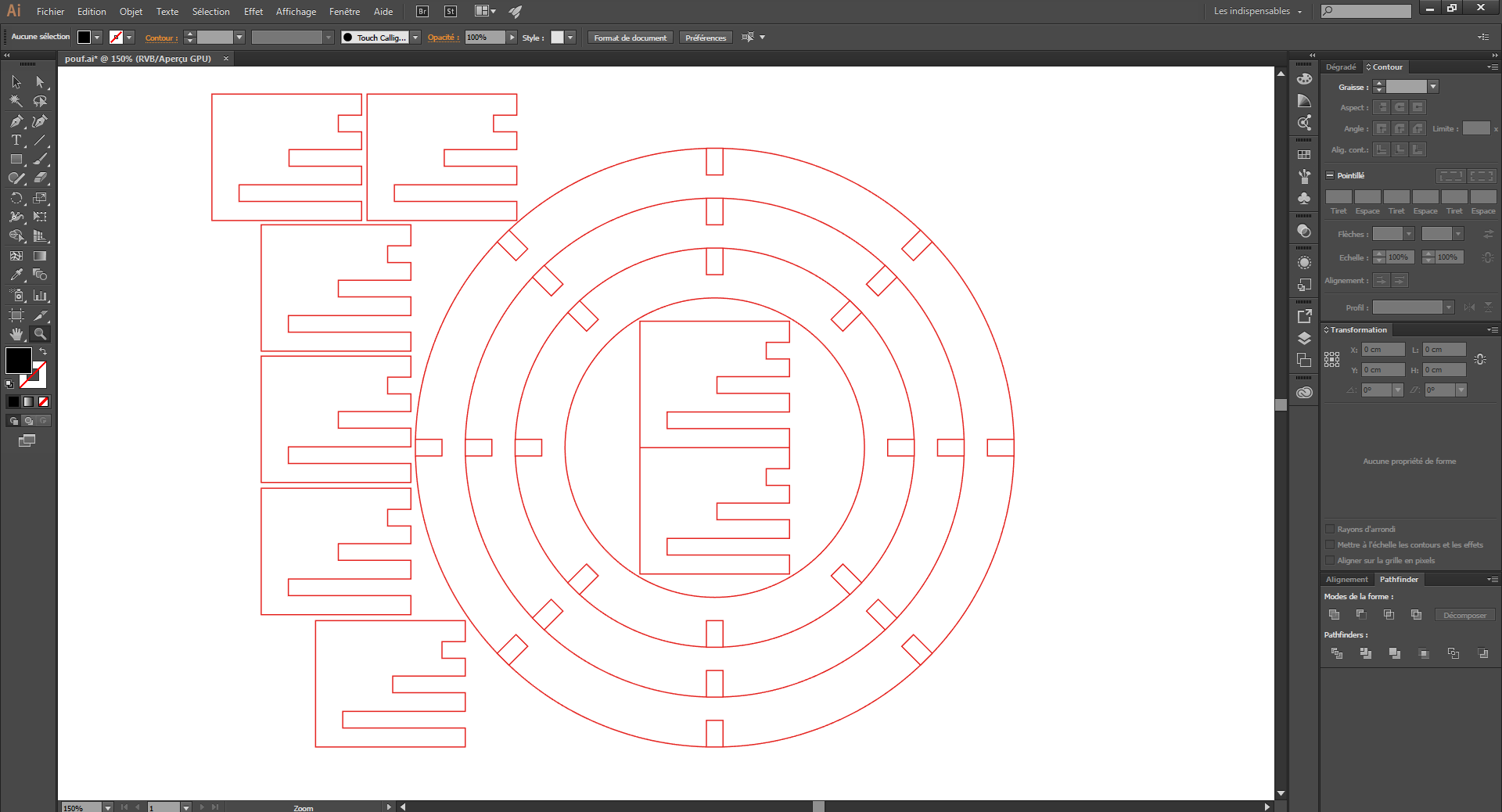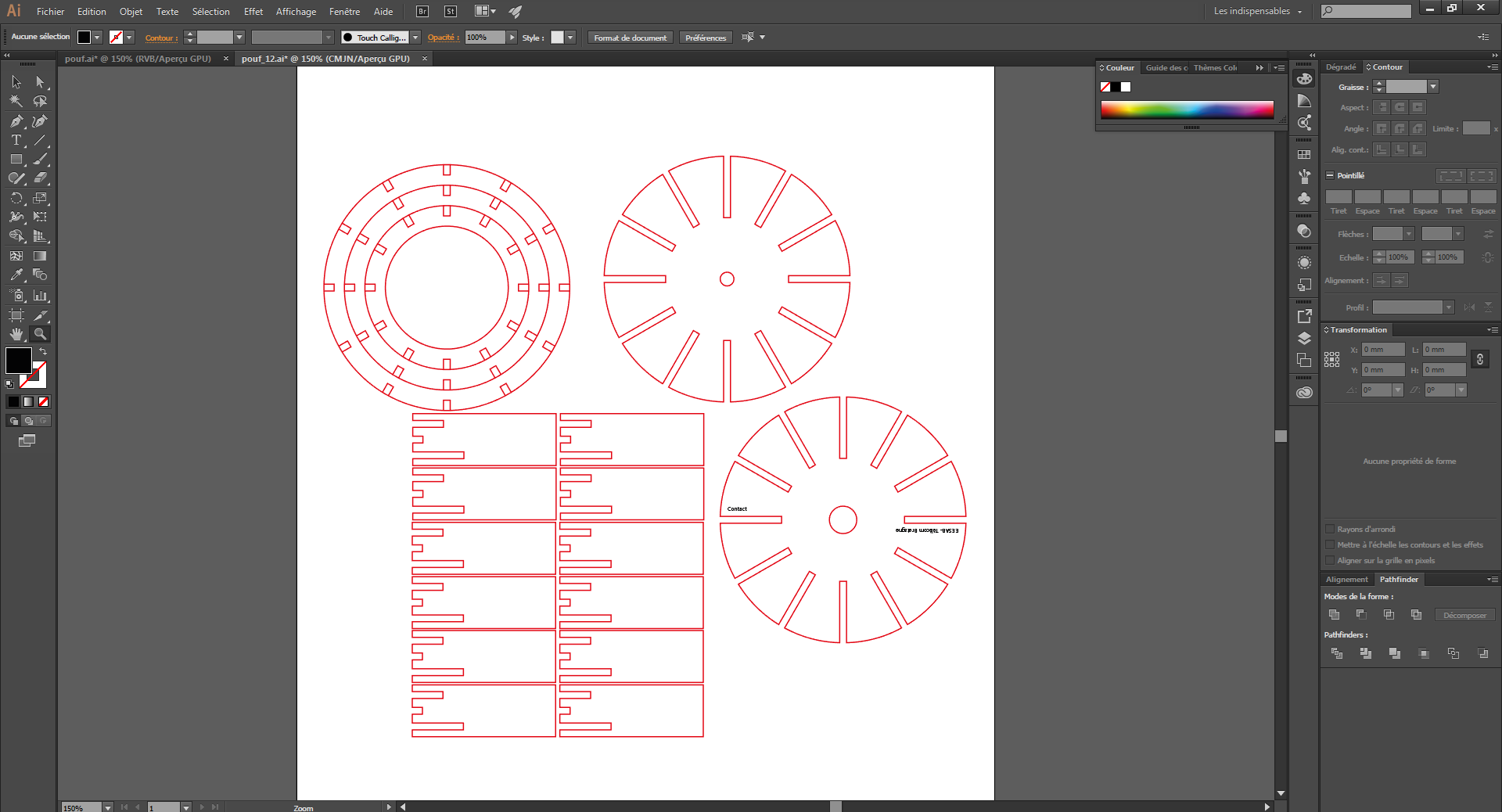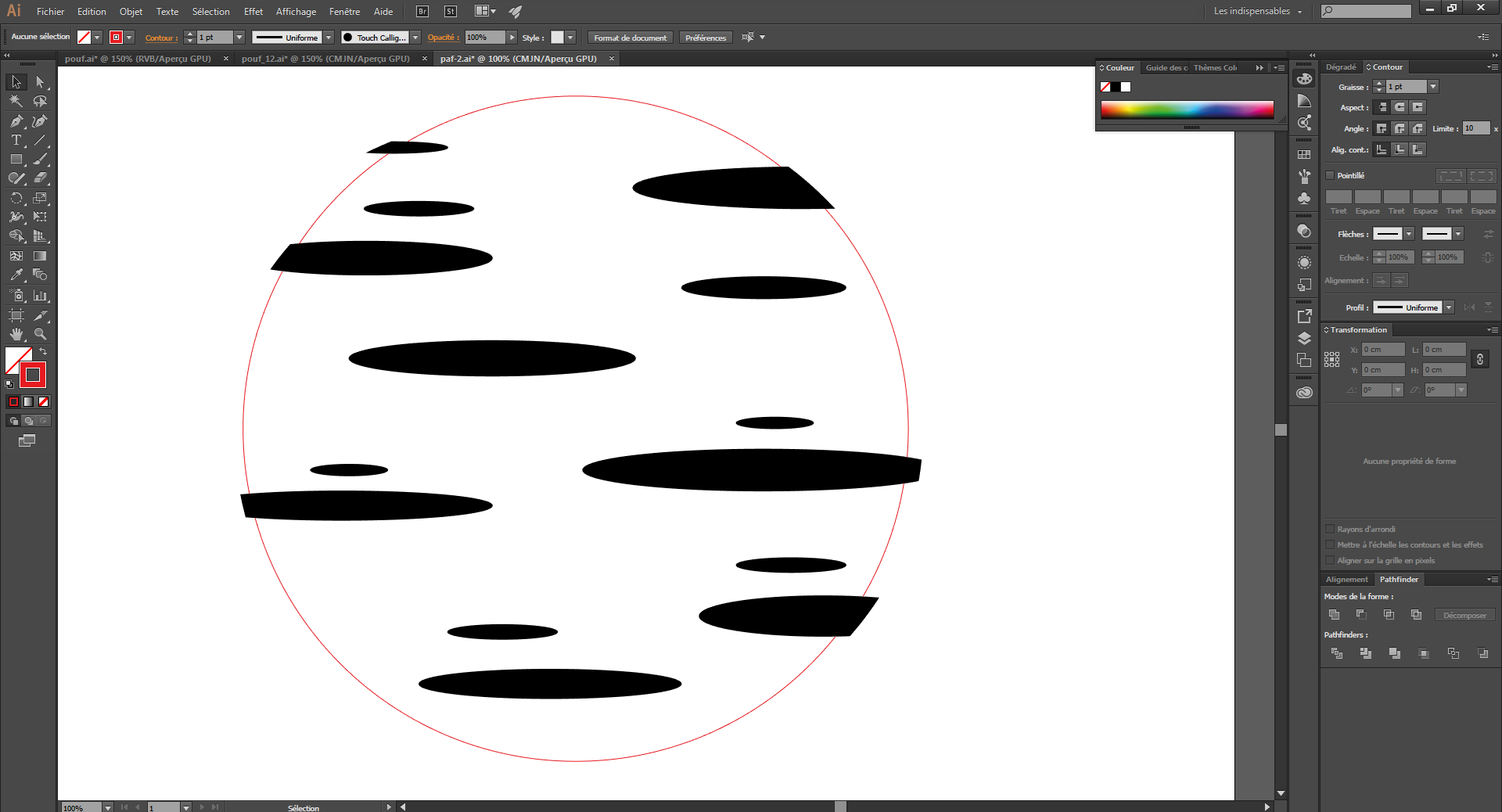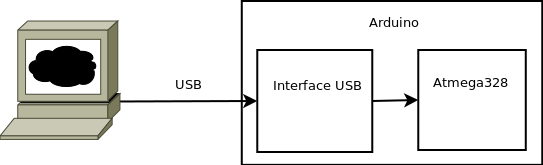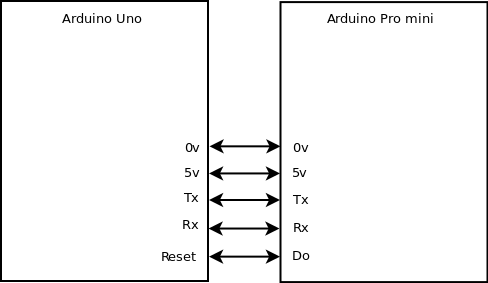Notre projet s’adresse aux personnes qui passent du temps au centre-vie, notamment ceux qui voudraient y faire une pause pour se détendre.
Nous souhaitons, à travers ce projet, transformer et animer un espace oublié à l’intérieur du lieu de vie : les alcôves.
L’idée est d’utiliser la lumière pour susciter la curiosité, attirer les élèves et professeurs dans un espace où l’objet rentre en contact avec eux.
Le mur des alcôves étant blanc, et cet espace étant assez vide, nous souhaitons établir une ambiance plus chaleureuse dans cette zone en ajoutant une lumière d’ambiance murale.
Cette lampe prendra la forme d’un cylindre assez fin, sur le mur. L’avant de la lampe serait tactile pour choisir les modes, l’allumer, etc…
Nous avons réalisé 2 lampes :
– La première avec 3 étages de leds, enroulés autour de l’applique, tactile, avec du placage métal et bois
– La seconde avec 12 secteurs avec 3 leds chacun, pour illuminer seulement certaines parties, et des ailettes pour séparer les parties qui s’allument et s’éteignent progressivement et de manière aléatoire, avec de la gravure sur le devant.
Le tactile utilisé serait réalisé à l’aide d’effets capacitifs. On pourra notamment tester le prototype avec du métal ou du bois.
La lumière qui s’échappera pourra avoir certains modes. Nous essaierons notamment de laisser à l’utilisateur le soin de changer la luminosité, les couleurs, et potentiellement la possibilité de mettre encore d’autres modes.
Toute cette lumière sera créée par une bande de led néopixel enroulée autour du cylindre.
Le but du projet est d’envoyer de la lumière assez puissante sur le mur pour créer une ambiance et éclairer la partie de la pièce par diffusion de lumière.
Pour ce faire nous mettons sur l’arrière de l’applique du scotch aluminium qui reflétera la lumière allant dans la mauvaise direction vers le mur.
Informations pour la découpeuse laser :
Pour réaliser vos croquis de découpe, il vous faut tout d’abord réfléchir à ce que vous souhaitez réaliser, choisir les dimensions, les différentes pièces que vous allez découper ou graver…
Pensez bien si vous voulez emboîter des pièces entre elles à réaliser des encoches sur les 2 pièces, afin qu’une des 2 ne puisse coulisser sur l’autre et que votre montage tienne bien en place.
La découpeuse laser prend en compte les schémas dessinés en vectoriel. Il vous faut donc un logiciel capable de faire du dessin vectoriel.
Je vous conseille Adobe Illustrator si vous en avez la possibilité. Il vous permettra d’aligner tout vos traits de manière précise grâce à l’aimantation lors du déplacement d’objets qui fait que votre trait va être attiré vers l’endroit où vous souhaitez l’aligner.
D’autres logiciels permettent de faire du dessin vectoriel, mais souvent avec moins de rigueur. On peut notamment citer Inkscape (gratuit), Autocad, … (Si vous souhaitez faire du dessin libre et pas forcément aligné, Inkscape est sans doute plus facile d’utilisation).
Ne dessinez pas de traits en vectoriel. Préférez utiliser des formes fermées. Gardez en tête que toute forme fermée en vectoriel es définie par un contour et une surface intérieure. Aussi vous pourrez plus facilement fusionner 2 formes en utilisant des lignes fermées, car vous pourrez alors utiliser les options d’intersection ou d’union ou de soustraction de 2 formes qui vous permettront d’en créer une 3è plus complexe.
Par exemple pour faire des encoches sur un rond : Faites un cercle aux bonnes dimensions. Faites un rectangle aux bonnes dimensions. Vous pouvez régler les dimensions directement grâce à l’option « transformation » ou dans votre ruban en haut de l’écran. Superposez le rectangle avec votre cercle à l’endroit où vous souhaitez faire l’encoche. Sélectionnez les 2 formes dans le bon ordre grâce à la touche Ctrl. Choisissez l’option « soustraire ». Votre nouvelle forme « unique » est maintenant plus complexe : on lui a retiré la surface correspondant au rectangle.
Pour découper votre création au laser, vous allez devoir utiliser un code couleur. Si vous voulez découper, choisissez de mettre le contour de votre forme en rouge. Si vous souhaitez graver, mettez le en noir. Vous pouvez si vous le souhaitez graver sur tout une zone en coloriant tout une surface en noir. Vous pouvez utiliser les niveaux de gris pour graver avec différentes teintes. N’oubliez pas de vérifier que toutes vos formes ont une couleur de surface « vide » et non « blanche », sinon cela peut être interprété comme une gravure légère et vous risquez de perdre énormément de temps à attendre devant l’imprimante pour un résultat quasiment invisible.
Mettez tous les contours de découpe en « ligne très fine » (peut être fait directement sur l’ordi du fablab), et demandez de calibrer la découpeuse laser et la focale. Choisissez la puissance et la vitesse du laser pour graver plus ou moins profondément dans le bois. Vous n’avez plus qu’à attendre.
Astuce : Si votre planche de bois est un peu incurvée, placez-la plutôt sous forme de bosse, cela évitera à votre plaque de bouger pendant la découpe à cause de l’air.
Pour la partie arrière de l’applique dans laquelle sera rangée la carte arduino, nous avons décidé de réaliser une pièce à l’aide de cercles concentriques, comme vous pouvez le voir sur l’image. EN effet nous étions limités en quantité de bois et ceci nous permettait d’utiliser beaucoup moins de matière. Il a fallu alors penser les pièces pour tenir les différents cercles en conséquence. Nous avons également imprimer 2 pièces pour pouvoir fermer la pièce des 2 cotés et dans lesquelles nous avont fait un trou central pour pouvoir passer les fils ou passer un doigt pour ouvrir la pièce en tirant.
Information sur le placage bois et le capacitif de notre lampe
Si le bois plaqué sur la plaque de métal reliée à l’arduino est assez mince, le capacitif marchera. Cependant, nous devions appuyer assez fort et avec plusieurs doigts. Nous avons donc décidé de mettre soit du bois soit du métal, pour notre placage à l’avant de la lampe.
La présence du bois a ainsi pu délimiter les différents boutons que nous avions.
Nous avons relié les plaques de métal avec un fil multi-brins directement placé sur le métal avec du scotch. Nous avons percé des trous que le fil relié à la plaque de métal à l’avant de la lampe puisse se retrouver à l’arrière. Pour que la reliure jusqu’au centre de l’applique soit invisible à l’arrière, nous avons gravé une rigole pour y ranger les fils sur une certaine épaisseur. Nous avons recouvert la rigole visible avec un placage, puis du scotch aluminium sur le tour de l’applique où c’était nécessaire.

L’Arduino Promini : ou comment conserver ses projets pour pas cher…
Introduction
Au coeur de beaucoup de projets, l’Arduino Uno est une pièce angulaire de l’asservissement de structure. Face à la taille et au coût d’une telle carte, bon nombre de projets se retrouvent désossés à la fin d’une exposition afin de récupérer cet élément. Pour éviter ces moments de démantèlement nous vous conseillons d’utiliser l’Arduino Pro Mini ! Cette carte électronique dotée d’une Atmega328 (même puce que sur une Arduino Uno) a l’avantage de ne coûter que 2$. Forcément à ce prix, vous l’imaginerez il y a quelques désavantages, notamment l’absence de port USB. Dans ce tutoriel, nous vous proposons la technique par excellence pour programmer ce type de carte à travers l’USB de votre Arduino Uno. Oui, OUI ! vous allez enfin pouvoir recycler votre ancienne carte Uno à des fins économiques 😀
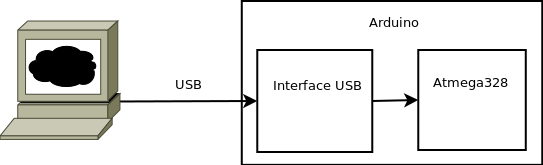
La préparation :
Afin de programmer notre Pro mini nous allons utiliser l’interface USB de la carte Uno. Pour ce faire, avant de réaliser les câblages vous allez devoir retirer la puce Atmega328. Cette opération a pour but d’isoler l’interface USB de la carte arduino.
Le câblage
Une fois isolé, la carte arduino Uno va enfin pouvoir nous servir de module TTL. voici le câblage :
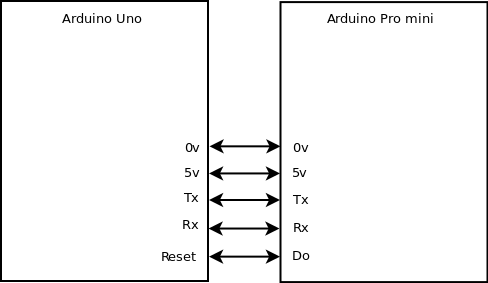
L’Upload
Suite à cette phase de câblage, il ne vous reste plus qu’à choisir le type de votre pro Mini dans :
« outils >> type de carte >> Arduino Pro Mini »
Puis suivant votre type de processeur (328 ou 168) allez sous la rubrique « processeur » dans :
« outils >> type de carte >> processeur »
Nota :
Si vous désirez faire un test avec un blink, notez que la diode native est positionnée sur la pin 9 et non sur la 13 comme sur la Uno.
Le code :
Le code se partage en deux grands axes : le contrôle du dispositif capacitif et la partie animation des lumières.
Pour ce qui est de la gestion des entrées capacitives, nous nous sommes basé sur le code contenus dans le blog suivant :
https://skyduino.wordpress.com/2012/06/02/arduino-faire-une-touche-tactile-avec-une-simple-resistance/ grâce a un principe de lecture/écriture rapide, il est possible de lire la décharge propre à une broche.
Le code concernant l’allumage des LED a de prime abord été développé en suivant le paradigme objet, solution se révélant peu appropriée au peu de mémoire dont dispose les Arduino.
Par la suite, une solution plus modulaire a été adoptée. Le cœur du programme final se sépare en 2 classes :
– La classe Strip, contenant toutes les méthodes permettant de manipuler les LED,
– La classe Queue permettant aux LED d’être animées.
La première se charge de stocker l’état de chaque LED et de modifier les couleurs d’une LED en particulier, d’un étage, ou de tout le ruban.
La seconde, chargée de l’animation, se charge de stocker les états initiaux et finaux de chaque LED, ainsi que le temps de transition, permettant de rendre des transitions de couleur fluides.
Le code a été pensé pour qu’il soit simple d’utilisation et très intuitif. Une simple instruction « floor(1)->setColor(255, 0, 0); » permet d’illuminer l’étage 1 en rouge.
« queue->store({ 0, 100, FLOOR, COLOR, 1, 255, 0, 0, 0, 255, 0 }, strip); » permet de faire varier en 100 étapes la couleur de l’étage 1 de rouge à vert.
0 : convention
100 : nombre d’étapes
FLOOR : on colore un étage
COLOR : on définit une couleur (pas un dégradé)
1 : numéro de l’étage
255, 0, 0 : rouge
0, 255, 0 : vert